卡顿解决办法是每个数字设备用户都急需了解的重要知识。无论是电脑还是手机,长期使用后都会出现不同程度的卡顿问题。本文将为您分享10种经过验证的卡顿解决办法,帮助您恢复设备的流畅运行体验。我们将从软件优化到硬件升级,全面解析各种导致卡顿的原因及其对应解决方案。
第一种卡顿解决办法是清理系统垃圾文件。随着设备使用时间的增长,系统中会积累大量缓存文件、临时文件和日志文件。这些文件不仅占用存储空间,还会拖慢系统运行速度。您可以使用系统自带的磁盘清理工具,或者安装专业的清理软件如CCleaner,定期清理这些无用文件。建议至少每月进行一次全面清理,这是最基础的卡顿解决办法之一。
关闭后台不必要的应用程序也是一种有效的卡顿解决办法。很多程序在关闭后仍然会在后台运行,消耗系统资源。在Windows系统中,您可以通过任务管理器查看并结束不需要的后台进程;在Mac系统中,使用活动监视器;而在手机上,则可以通过设置中的应用管理关闭后台应用。这个简单的操作可以立即释放大量系统资源,显著改善设备响应速度。
硬件升级往往是长期有效的卡顿解决办法。对于老旧电脑而言,将机械硬盘更换为固态硬盘(SSD)能带来质的飞跃。SSD的读写速度远超传统硬盘,可以大幅缩短系统启动和程序加载时间。此外,增加内存容量也是解决卡顿的好办法,特别是对于经常处理大型文件或多任务操作的用户。建议内存至少升级到8GB以上,专业用户可以考虑16GB或更高配置。
调整视觉效果设置是一种容易被忽视但很有效的卡顿解决办法。现代操作系统都配备了丰富的视觉效果,但这些华丽的界面元素会消耗大量系统资源。在Windows系统中,您可以在"系统属性-高级-性能设置"中选择"调整为最佳性能";在Mac系统中,可在"系统偏好设置-辅助功能-显示"中减少动态效果。关闭这些视觉效果可以释放更多资源给实际应用程序使用。
定期进行磁盘碎片整理也是重要的卡顿解决办法之一,特别是对于使用传统机械硬盘的用户。随着文件的不断写入和删除,硬盘上的数据会变得分散,导致读取速度下降。Windows系统自带的"磁盘碎片整理程序"可以重组这些分散的数据块;Mac系统由于使用不同文件系统,通常不需要手动碎片整理,但可以使用第三方工具优化存储空间。
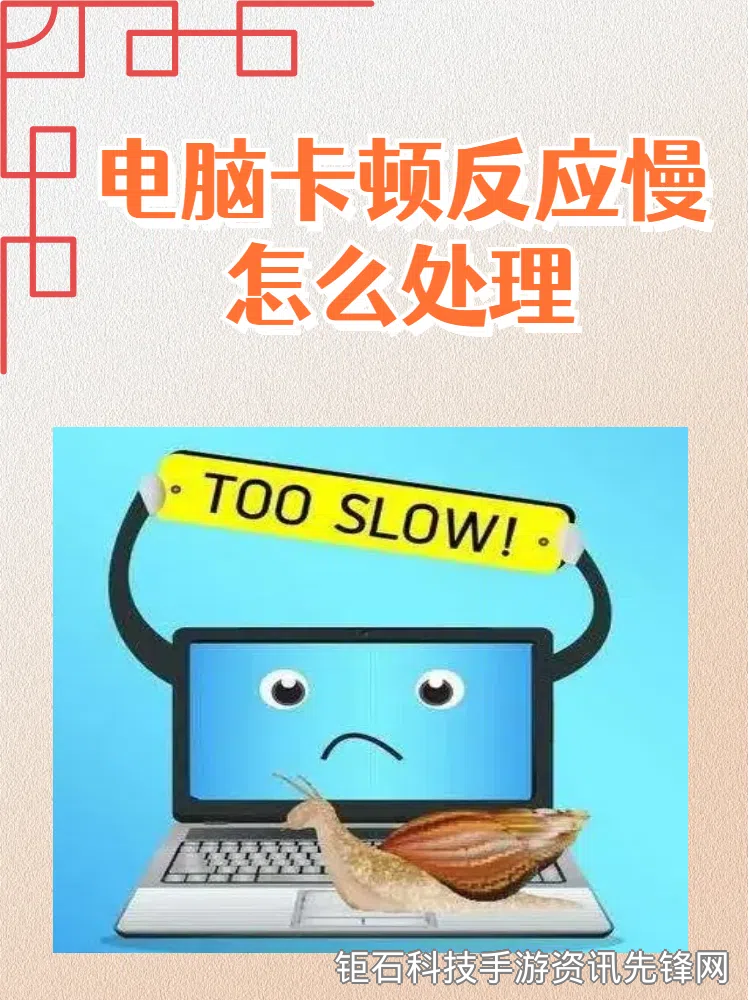
更新驱动程序和操作系统是保证系统流畅运行的关键卡顿解决办法。硬件制造商和操作系统开发商都会定期发布更新,修复已知问题并优化性能。建议开启系统的自动更新功能,并定期检查显卡、声卡等重要硬件的驱动程序是否为最新版本。过时的驱动程序往往是导致系统不稳定的重要原因,更新后可能解决许多莫名其妙的卡顿问题。
检查并清除恶意软件也不失为一种重要的卡顿解决办法。病毒、木马和挖矿程序等恶意软件会在后台偷偷占用系统资源。使用可靠的杀毒软件如Windows Defender、Malwarebytes等进行全面扫描,清除可能存在的威胁。同时也要警惕浏览器扩展程序,某些恶意扩展会严重影响网页浏览体验,造成页面加载缓慢或卡顿。
重新安装操作系统可谓是终极卡顿解决办法。当系统经过多年使用,安装卸载了大量程序后,各种残留文件和注册表项可能会导致难以排查的性能问题。备份重要数据后重新安装干净的操作系统,能让设备恢复到接近新机的状态。这个方法虽然比较耗时,但效果往往最为显著,特别适合那些已经尝试多种方法仍无法解决卡顿问题的设备。
管理启动项是预防卡顿的有效解决办法。很多程序会默认将自己添加到系统启动项,导致开机速度变慢并占用后台资源。在Windows系统中,可以通过任务管理器的"启动"选项卡禁用不必要的启动程序;在Mac系统中,使用"系统偏好设置-用户与群组-登录项"进行管理;手机上也可以在设置中查看和管理自启动应用。精简启动项可以加快开机速度并减少后台资源占用。
最后一种卡顿解决办法是监控系统温度。过热会导致处理器降频运行,严重影响性能。使用HWMonitor、Core Temp等工具检查各硬件的温度情况。如果发现温度异常,需要清理设备内部的灰尘,检查散热风扇是否正常工作,必要时可以更换散热硅脂或升级散热






